Valora este artículo :
Este artículo le ha sido útil ?
Sí
No
Vous avez noté 0 étoile(s)
Sommaire
Procédure
El constructor Divi está incluido en nuestros paquetes dealojamiento web Wordpress. Si desea soporte para el constructor DIVI, debe suscribirse a una licencia directamente en el sitio web de Elegent theme Divi.
LWS ofrece 3 plugins premium de Elegant Themes (Divi, Bloom y Monarch). Estos se actualizan regularmente. Una vez que sea cliente de LWS, tendrá acceso gratuito a estos plugins eligiendo la distribución 'Divi Builder' cuando instale el CMS Wordpress con nuestro Auto-Instalador.
Si usted tiene un paquete cPanel o ya ha instalado Wordpress con esta distribución, pero no tiene acceso a todos los temas o actualizaciones, por favor háganoslo saber dándonos los datos de acceso al área de administración de su sitio Wordpress para que un técnico pueda actualizar la licencia.
Por favor, tenga en cuenta: necesitará contratar una licencia de Elegant Themes para beneficiarse del soporte. LWS no ofrece soporte para estos productos.
Las API de redes permiten a Monarch extraer automáticamente el número de seguidores de sus perfiles sociales y mostrarlos en su sitio web. Esto significa que, para las redes que lo admiten, nunca tendrás que actualizar tu cuenta de seguidores, ya que el plugin comprueba continuamente la API y almacena la cuenta en caché por ti. Sólo algunas redes admiten llamadas a la API, y cada una de ellas debe configurarse de forma ligeramente diferente. Para obtener una lista completa de las redes compatibles y sus instrucciones de instalación, sigue leyendo.
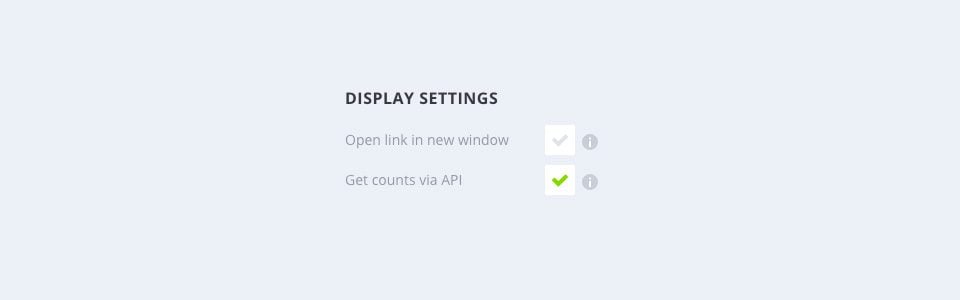
Antes de configurar los ajustes de la API, debe asegurarse de que la opción "Obtener recuentos a través de la API" está activada en la pestaña Redes del Panel de control de Monarch. Una vez habilitada, puedes empezar a configurar cada cuenta como se muestra a continuación.
Twitter utiliza OAuth para su API, lo que significa que necesita algunos pasos de autenticación adicionales antes de permitir que Monarch acceda a la información de tu perfil. Para comenzar el proceso, primero inicia sesión en tu cuenta de Twitter y luego ve alAdministrador deaplicaciones. Aquí tendrás que rellenar una serie de campos como se muestra a continuación:
Nombre
Puede ser cualquier cosa que desee. Sólo algo para recordarlo.
Descripción
Puede ser cualquier cosa que desee.
Sitio web
La URL completa de tu sitio web (por ejemplo, http://www.yourwebsite.com).
Recordatorio URI
Este parámetro requiere una URL muy específica para identificar su aplicación. La URL que debe pegarse aquí es la URL que lleva directamente a la pestaña Redes sociales de seguimiento en la configuración de Monarch dentro de su panel de WordPress. Para obtener esta URL, inicie sesión en su panel de WordPress y haga clic en Herramientas > Configuración de Monarch > Seguimiento social > Redes, luego copie y pegue la URL desde su barra de direcciones. Se parecerá a esto: http://www.yourwebsite.com/wp-admin/tools.php?page=et_monarch_options#tab_et_social_tab_contenu_follow_networks
Una vez que haya rellenado la información requerida, haga clic en el botón"Crear su aplicación de Twitter" y será redirigido a una nueva página que contiene la información que necesitará para vincular Monarch a su cuenta. Copia y pega la clave de consumidor, el secreto deconsumidor, el token de acceso y el secretodel token de acceso en la configuración de la API de Twitter en la pestaña Redes del panel de configuración de Monarch. Haz clic en el botón"Permitir" para completar el proceso. Monarch obtendrá automáticamente sus cuentas de seguidores de Twitter.
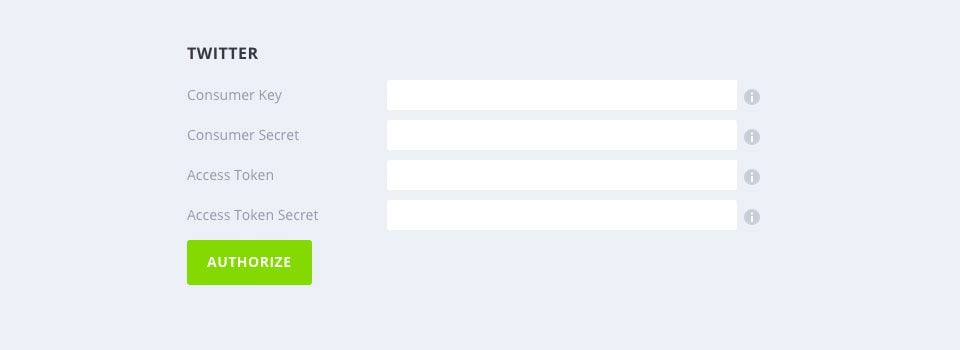
Youtube utiliza claves de autorización para su API, lo que significa que requiere algunos pasos de autenticación adicionales antes de permitir que Monarch acceda a tu cuenta de suscriptor. En primer lugar, introduce el ID de tu canal en el campo"Nombre" de la pestaña Redes de Monarch. El ID de canal se encuentra al final de la URL de su canal. Por ejemplo: https: //www.youtube.com/channel/UCuasRuWliU48RwnKXf9GesA

Obtención de una clave API
Accede ahora a tu cuenta de Youtube y entra en Google Developers Console, donde podrás crear un nuevo proyecto. A continuación, en la barra lateral izquierda, haz clic en Descripción general . En la lista de API, asegúrate de que YouTube Data API v3 esté incluida en la lista de API habilitadas.
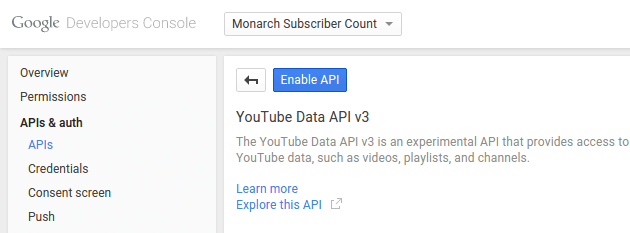
En la barra lateral izquierda, selecciona Credenciales. Haz clic en el botón azul Crear credenciales y selecciona el token de API. Para el tipo de clave, selecciona Clave de servidor y dale un nombre para recordarla. Por último, seleccione el botón azul Crear. Ahora verá su nueva clave API. Tienes que copiar y pegar la clave API en los campos de autenticación de Youtube en la pestaña Social Follow del panel de control de Monarch. Cuando haga clic en el botón"Permitir", Monarch obtendrá automáticamente su recuento de suscriptores y participaciones en Youtube.
Pinterest facilita el acceso a la API de tu cuenta. Simplemente introduce la URL de tu página de perfil de Pinterest en el campo URL de Pinterest en la pestaña Redes de tu panel de control de Monarch. Monarch obtendrá automáticamente tus cuentas de seguidores.

Facebook utiliza OAuth para su API, lo que significa que necesita algunos pasos de autenticación adicionales antes de permitir el acceso de Monarch para compartir y rastrear información. Para iniciar el proceso, abre el panel de control de Monarch y ve a la pestaña Redes sociales de seguimiento. Si aún no lo has hecho, ve allí y activa Facebook haciendo clic en Añadirredes. Ahora verás cuatro campos de entrada. En el segundo campo (desde la izquierda), introduce la URL completa de tu página de Facebook. En el tercer campo, introduce sólo el nombre de tu página de Facebook.
Las URL de las páginas suelen tener el siguiente formato: http: //facebook.com/your-page-name

Para obtener un identificador y un secreto de aplicación para Monarch, inicia sesión en tu cuenta de Facebook y ve a lapágina de Facebook de los desarrolladores. En el menú principal, sitúate sobre "Mis aplicaciones" y haz clic en "Añadiruna nueva aplicación".
Ahora introduce un nombre para tu aplicación. Puede ser lo que quieras. Es sólo algo para recordarla. A continuación, elige una categoría para tu aplicación.
Nota: No elijas ninguna de las dos primeras categorías de la lista (Aplicaciones para mensajería/páginas). Por último, haz clic en Crear un ID de aplicación.
A continuación, aparecerá la página"Configuración del producto". Haz clic en el botón Iniciar para el producto Facebook Connect y, a continuación, elige WWW (sitio web). Introduce la URL de tu sitio web y pulsa Guardar.
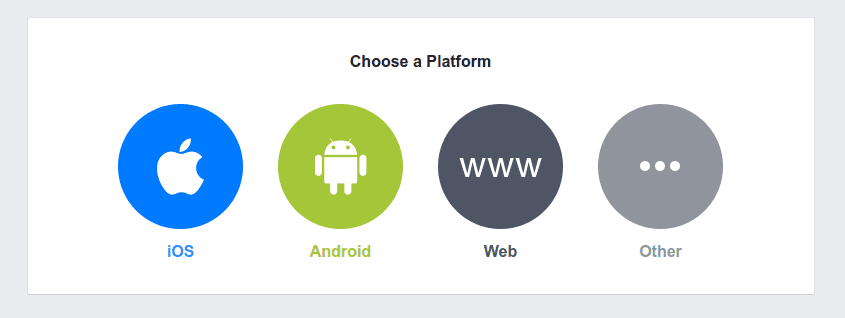
Ahora, en el menú principal de la izquierda, busca la sección Productos y haz clic en Facebook Connect >> Configuración.
Busca el campo titulado URIs de redirección OAuth válidas e introduce la URL de redirección de tu sitio con el siguiente formato (sustituye la parte resaltada por tu dominio):
http://your-website.com/wp-admin/tools.php?page=et_monarch_options#tab_et_social_tab_social_tab_contenu_général_principal_main
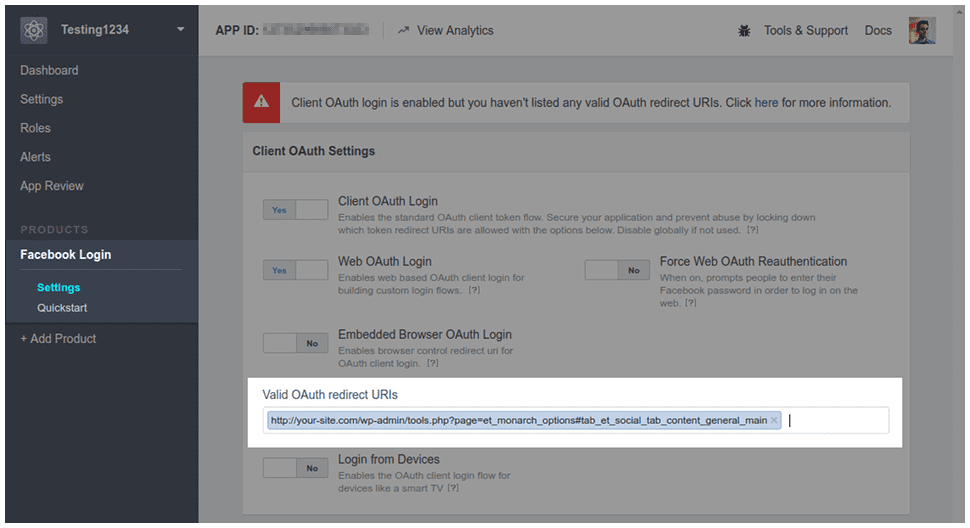
Ahora haz clic en el botón Guardar cambios en la parte inferior derecha de la página. Por último, tienes que copiar y pegar el ID de la aplicación y el secreto de la aplicación en los campos de autenticación de Facebook de la pestaña "Configuración general " del panel de control de Monarch. Cuando hagas clic en el botón"Permitir", Monarch obtendrá automáticamente tu recuento de participaciones y seguidores de Facebook.
Nota
El ID y el secreto de la aplicación se encuentran en la parte superior de la página principal del panel de control (haz clic en Panel de control en el menú principal de la izquierda). Puedes revelar el secreto de tu aplicación haciendo clic en el botón"Mostrar" que aparece junto al campo.
Instragram utiliza OAuth para su API, lo que significa que requiere algunos pasos de autenticación adicionales antes de permitir que Monarch acceda a la información de tu perfil. Para comenzar el proceso, accede primero al Gestor de clientes para desarrolladores. Una vez que hayas hecho clic en la URL, se te pedirá que inicies sesión para acceder a las herramientas de la API.
Una vez conectado, haga clic en el botón "Registre su aplicación" para empezar. A continuación, haga clic en el botón "Registrar un nuevo cliente" en la parte superior de la pantalla. En esta pantalla, deberá rellenar los siguientes campos:
Nombre de la aplicación
Puede ser cualquier cosa que desee. Sólo algo para recordarla.
Descripción
Puede ser lo que quieras.
Sitio web
Introduzca la URL completa de su sitio web (por ejemplo, http://www.yourwebsite.com).
OAth Redirect URI
Este parámetro requiere una URL muy específica para identificar su aplicación. La URL que debe pegarse aquí es la URL que lleva directamente a la pestaña Redes sociales de seguimiento en la configuración de Monarch dentro de su panel de WordPress. Para obtener esta URL, inicie sesión en su panel de WordPress y haga clic en Herramientas > Configuración de Monarch > Seguimiento social > Redes, luego copie y pegue la URL desde su barra de direcciones. Tendrá un aspecto parecido a este: http: //www.yourwebsite.com/wp-admin/tools.php?page=et_monarch_options#tab_et_social_tab_contenu_follow_networks.

Una vez que hayas rellenado estos campos, haz clic en el botón"Registrarse" para completar el proceso. Accederá a una nueva página con los detalles de su nueva solicitud. Tendrás que copiar y pegar el ID de cliente y el secreto de cliente en los campos de configuración de la API de Twitter en la pestaña Redes de seguimiento social de Monarch y, a continuación, hacer clic en el botón "Autorizar" para completar el proceso. Una vez autorizado, tu sitio web captará automáticamente tus cuentas de seguimiento social.

LinkedIn utiliza OAuth para su API, lo que significa que necesita algunos pasos de autenticación adicionales antes de permitir que Monarch acceda a la información de tu perfil. Para comenzar el proceso, accede primero a las herramientas de desarrollo seguro. Una vez que hayas hecho clic en la URL, se te pedirá que inicies sesión para acceder a las herramientas de la API.
Una vez conectado, haga clic en el botón"Añadir una nueva aplicación" para empezar. Se le redirigirá a una nueva página en la que tendrá que rellenar los siguientes campos, como se muestra aquí:
Nombre del solicitante
Puede ser cualquier cosa que desee.
Descripción
Puede ser cualquier cosa que desee.
URL del sitio web
Introduzca la URL completa de su sitio web (por ejemplo, http://www.yourwebsite.com).
Estado activo
Establecer en "Live".
URL de redirección OAuth 2.0
Esta configuración requiere una URL muy específica para identificar su aplicación. La URL que debe pegarse aquí es la URL que lleva directamente a la pestaña Redes sociales de seguimiento en la configuración de Monarch dentro de su panel de WordPress. Para obtener esta URL, inicie sesión en su panel de WordPress y haga clic en Herramientas > Configuración de Monarch > Redes de seguimiento social y, a continuación, copie y pegue la URL de la barra de direcciones. A continuación, elimine todo lo que aparece después del carácter # en la URL(http://www.yourwebsite.com/wp-admin/tools.php?page=et_monarch_options#tab_et_social_tab_contenu_follow_networks). Al final, tendrá este aspecto: http: //www.yourwebsite.com/wp-admin/tools.php?page=et_monarch_options_monarch_options
URL de redirección de aceptación de OAuth 1.0
Introduzca la misma URL que la utilizada en el campo anterior.
A continuación, haga clic en el botón"Añadir una aplicación" para completar el proceso. Esto te llevará a una página de éxito con la información que tendrás que introducir en los campos de la API de LinkedIn en la pestaña Redes de la página de configuración de Monarch de tu panel de WordPress. Copia y pega la clave API y la clave secreta en los campos necesarios y, a continuación, haz clic en el botón Permitir para completar el proceso. Monarch podrá ahora recuperar automáticamente el número de tus seguidores de LinkedIn.
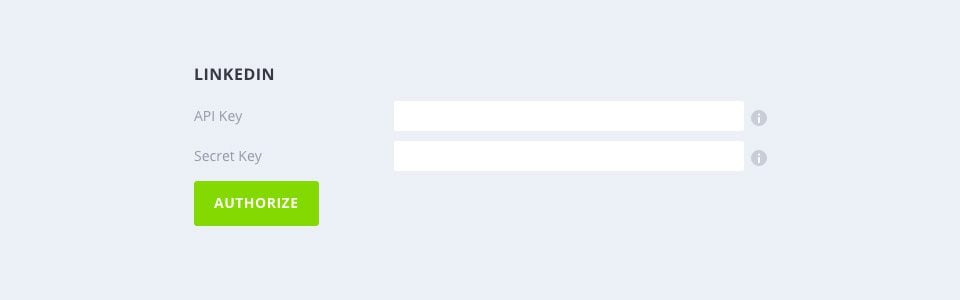
Para que Dribbble pueda proporcionar a Monarch tu número de seguidores, primero debes registrar una solicitud y recibir un token de acceso. Primero inicia sesión en Dribbble y luego ve a la página Registrar solicitud. Aquí tendrás que rellenar los siguientes campos:
Nombre
Puede ser cualquier cosa.
Descripción
Puede ser cualquier cosa.
URL del sitio web
Introduzca la URL completa de su sitio web (por ejemplo, http://www.yourwebsite.com).
URL del recordatorio
Introduzca la URL completa de su sitio web (por ejemplo, http://www.yourwebsite.com).
A continuación, haga clic en el botón"Guardar solicitud". Se le redirigirá a una nueva página que contiene tres datos. Copia y pega el"Access Token" en el campo Dribbble Access Token de la pestaña Networks de tu página de configuración de Monarch. Monarch capturará automáticamente tus cuentas de seguidores.

Vimeo utiliza OAuth para su API, lo que significa que necesita algunos pasos de autenticación adicionales antes de permitir que Monarch acceda a la información de tu perfil. Para comenzar el proceso, inicia sesión en tu cuenta y, a continuación, accede a las herramientas de la API de Vimeo para empezar.
Haz clic en el botón"Crear una nueva aplicación" y, a continuación, rellena los campos obligatorios como se muestra a continuación:
Nombre de la aplicación
Puede ser lo que quieras. Sólo algo para recordarla.
Descripción de la aplicación
Puede ser lo que quieras.
URL de la aplicación
Introduzca la URL completa de su sitio web (por ejemplo, http://www.yourwebsite.com).
Recordatorio URI
Este parámetro requiere una URL muy específica para identificar tu aplicación. La URL que debe pegarse aquí es la URL que lleva directamente a la pestaña Redes sociales de seguimiento en la configuración de Monarch dentro de su panel de WordPress. Para obtener esta URL, inicie sesión en su panel de WordPress y haga clic en Herramientas > Configuración de Monarch > Seguimiento social > Redes, luego copie y pegue la URL desde su barra de direcciones. Se parecerá a esto: http: //www.yourwebsite.com/wp-admin/tools.php?page=et_monarch_options#tab_et_social_tab_contenu_follow_networks
Haz clic en el botón "Crear una aplicación" para volver a la página de inicio de las herramientas para desarrolladores. A continuación, haz clic en la pestaña "Autenticación", que te ofrecerá una lista de información sobre tu nueva aplicación. Tendrás que copiar y pegar el Identificador de cliente y el Secreto de cliente en los campos de autenticación de Vimeo en la pestaña Redes del panel de control de Monarch. Una vez que hagas clic en el botón Permitir, Monarch introducirá automáticamente el número de seguidores de Vimeo.
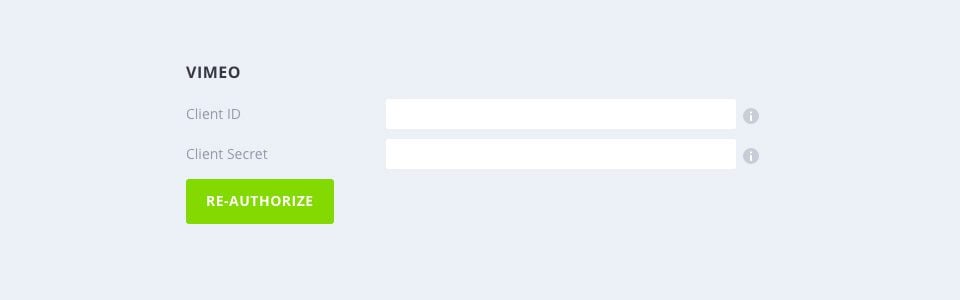
Soundcloud requiere dos datos para capturar el número de seguidores a través de su API: Nombre y Número de cliente. Para acceder a estos datos, primero tendrás que registrar una aplicación en tu cuenta de Soundcloud.
Accede a tu cuenta de Soundcloud y ve a la página de aplicaciones de Soundcloud para empezar. Haz clic en el botón"Registrar una nueva aplicación" para iniciar el proceso de creación de la aplicación.
A continuación, se te pedirá que rellenes la siguiente información:
Nombre
Puede ser cualquier cosa.
Sitio web de la aplicación
Introduzca la URL completa de su sitio web, por ejemplo: http: //www.yourwebsite.com
URL de redirección
Este parámetro requiere una URL muy específica para identificar su aplicación. La URL que debe pegarse aquí es la URL que lleva directamente a la pestaña Redes sociales de seguimiento en la configuración de Monarch dentro de su panel de WordPress. Para obtener esta URL, inicie sesión en su panel de WordPress y haga clic en Herramientas > Configuración de Monarch > Seguimiento social > Redes, luego copie y pegue la URL desde su barra de direcciones. Se parecerá a esto: http: //www.yourwebsite.com/wp-admin/tools.php?page=et_monarch_options#tab_et_social_tab_contenu_follow_networks
Haz clic en el botón "Guardaraplicación". Después de guardar la aplicación, copia y pega el"ID de cliente" (que aparecerá en la página de la aplicación en la que te encuentres) y tu nombre de usuario de SoundCloud en la configuración de la API de SoundCloud en la pestaña Redes de tu panel de control de Monarch. Monarch tomará ahora tus cuentas de seguidores automáticamente.

Github facilita el acceso a tus cuentas de seguidores. Todo lo que tienes que hacer es introducir tu nombre de usuario de Github en el campo"Nombre" de Github en la pestaña Redes de tu panel de control de Monarch.

Antes de que puedas configurar VK, primero debes determinar tu ID de usuario, que en realidad es diferente del nombre de usuario de VK que utilizas cuando inicias sesión. Para acceder a este ID de usuario, inicia sesión en VK y, a continuación, ve a la página Configuración de la cuenta. Desplázate hacia abajo y busca la sección"Tu ID de perfil", luego copia y pega tu ID de perfil en el campo "ID de usuario" en la configuración de la API de VK dentro de la pestaña Redes de tu panel de configuración de Monarch.

Gracias por seguir este tutorial.
Ahora ya sabes cómo utilizar la red API Monarch :)
Hasta pronto para un nuevo tutorial ;)
Añadir y gestionar redes sociales con Monarch
Descripción completa del plugin Monarch para WordPress
> Consulte nuestra sección de ayuda del plugin Monarch
Valora este artículo :
Este artículo le ha sido útil ?
Sí
No
3mn lectura
¿Cómo se instala el plugin WordPress Monarch?
4mn lectura
Descripción general del plugin Monarch para WordPress
3mn lectura
Añadir y gestionar redes sociales con Monarch
3mn lectura
¿Cómo puedo ver las estadísticas en Monarch?